打印机是我们办公环境中不可或缺的重要设备,当我们成功连接打印机后,只需在设备与打印机选项中添加打印机即可正常使用。然而,部分用户可能会遇到一些问题,比如添加打印机时提示“向此计算机添加此设备失败”,并且需要按照提示去控制面板中的管理工具里启用并启动“pnp-x ip”总线枚举器。那么,该如何解决这个问题呢?接下来我们就来详细说明解决方法。
操作步骤如下:
1、首先按下键盘上的组合键“Win+R”,调出运行窗口,然后输入“services.msc”命令并按下回车键。
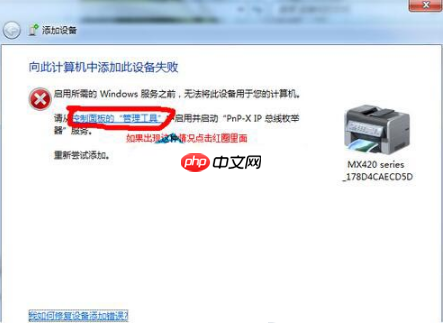
2、在打开的服务窗口中,找到“PnP-X IP Bus Enumerator”这一项,然后双击它以打开其属性设置界面。

3、在弹出的“PnP-X IP Bus Enumerator属性”窗口中,将启动类型修改为“自动”,随后在服务状态栏点击“启动”按钮,这样就能解决无法添加打印机的问题了。
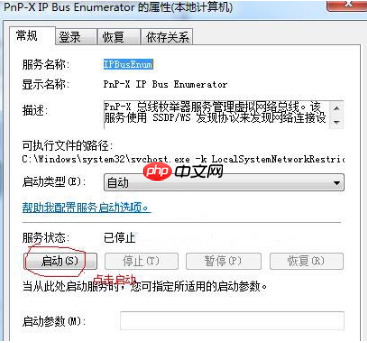
启动服务后,再次尝试添加打印机,就可以顺利完成操作了。






























